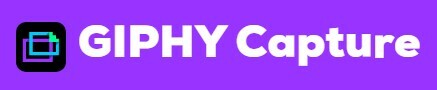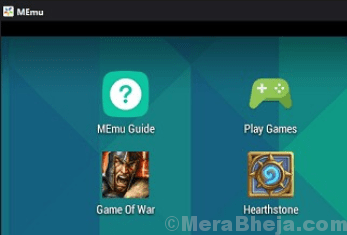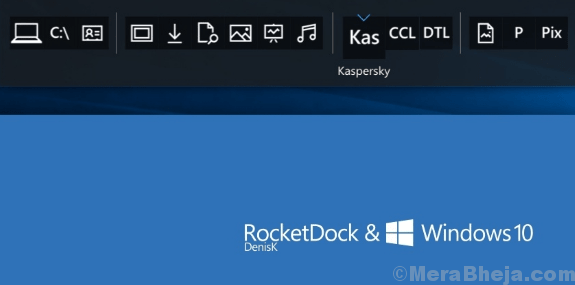VeraCrypt es una utilidad de software gratuito de código abierto que se utiliza para cifrado. Todos tenemos nuestras cosas personales, que más nos importan. Siempre queremos esconderlo de las miradas de presa. Hay muchas aplicaciones de pago y gratuitas que nos pueden ayudar. Entre ellos, VeraCrypt se destaca, por su uso de cifrado avanzado de grado militar y es GRATIS!!! Hoy veremos cómo usarlo para almacenar y cifrar sus archivos personales.
Enlace de descarga: https://veracrypt.codeplex.com/ Descargar e instale el software.
Una vez que instale el software, ábralo
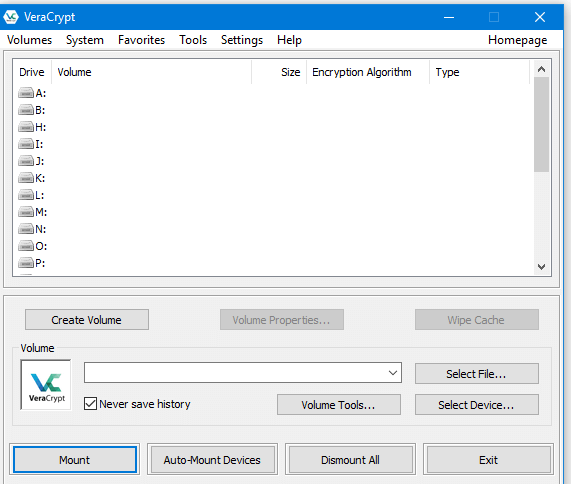
Paso 1: Vaya a Volúmenes> Crear nuevo volumen> Crear un contenedor de archivos cifrados> Volumen estándar de VeraCrypt> Luego haga clic en seleccionar archivo y guarde su archivo contenedor con el nombre deseado. Aquí, en este archivo, vamos a almacenar sus archivos y carpetas.
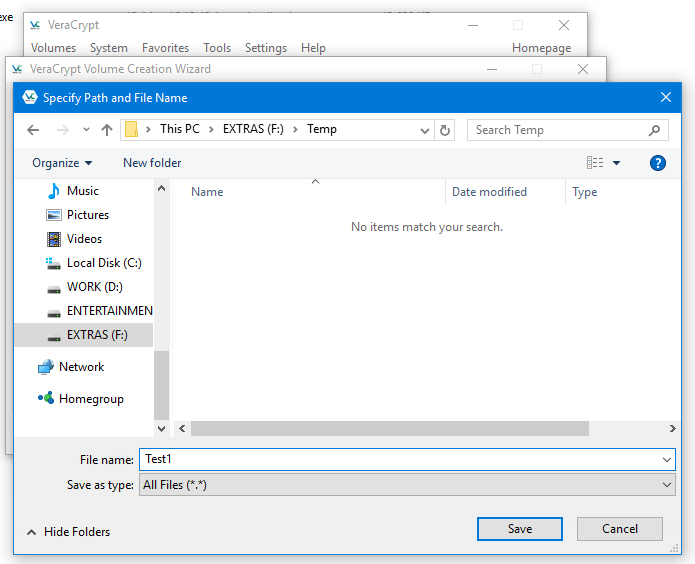
Luego haga clic en guardar. Elija su algoritmo de cifrado (Use AES) y luego haga clic en siguiente. Ahora puede especificar el tamaño del archivo y luego hacer clic en Siguiente.
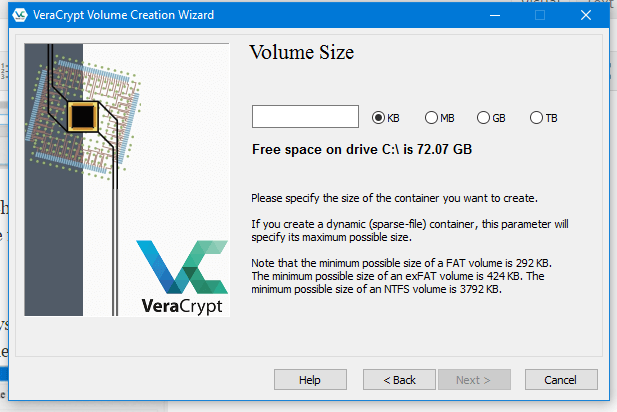
Luego seleccione el sistema de archivos (use FAT como predeterminado) y mueva el puntero del mouse en el área de la ventana. Una vez que la barra de Aleatoriedad alcance el color verde completo como se muestra en la imagen, haga clic en formato. Una vez que se complete el formato, haga clic en salir. Ahora el archivo está listo. Tenemos que montarlo ahora para almacenar nuestros archivos y carpetas.
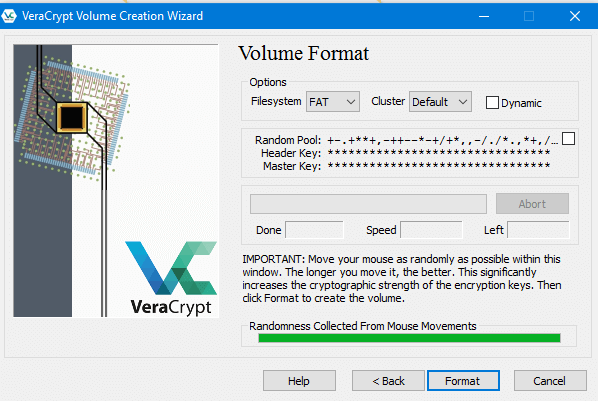
Paso 2: En la ventana principal, haga clic en cualquiera de las unidades y luego haga clic en seleccionar archivo y seleccione el archivo que acaba de crear.
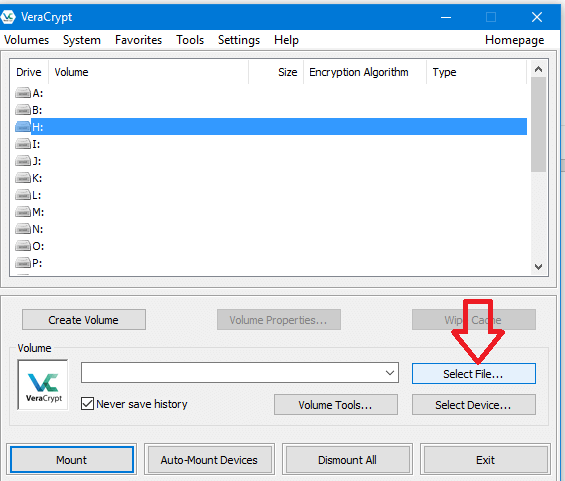
Una vez que se selecciona el archivo, haga clic en la opción Montar y el archivo se montará como una unidad extraíble en su computadora en unos segundos.
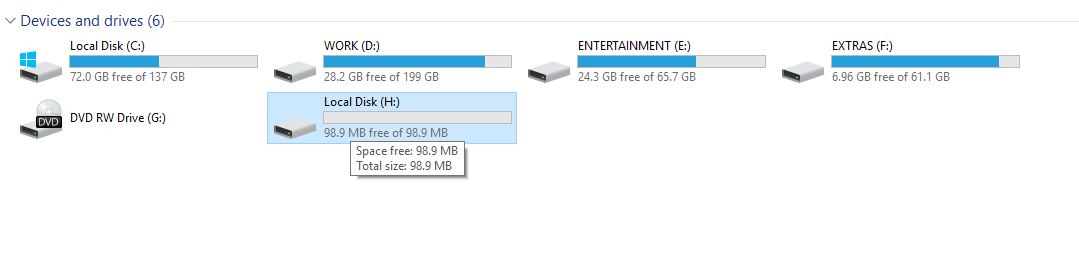
Al igual que copia sus archivos en su Pendrive, ahora puede copiar sus archivos personales al volumen recién montado. Una vez que haya terminado con el proceso, puede quitar la unidad haciendo clic en "Desmontar todo" en la ventana principal de VeraCrypt.
La próxima vez que desee acceder a los archivos, simplemente siga el paso 2 y el archivo que creó se puede transportar a cualquier sistema y se puede utilizar, siempre que VeraCrypt esté instalado en el sistema. Al igual que el pendrive, el archivo se puede montar y desmontar utilizando la contraseña.